您是否很难听到 Spotify 播放列表或播客的声音?即使你已经检查了音量条并将其设置到最大,可能还是不够。幸运的是,您可以调整 Spotify 中的一些播放设置,让 Spotify 的播放音量更大。

1. 将 Spotify 音量设置为大音量
Spotify 自带多种音频设置,可以让 Spotify 听起来更好,给你带来最佳的流媒体体验。除了选择可用的最佳流媒体质量或启用交叉淡入淡出效果外,您还可以通过更改播放设置让 Spotify 音量更大。
要在桌面应用程序上调整 Spotify 的音量,请单击个人档案图标并前往设置。然后向下滚动到音频质量部分,打开音量大小旁边的下拉菜单。选择 "大声 "选项。
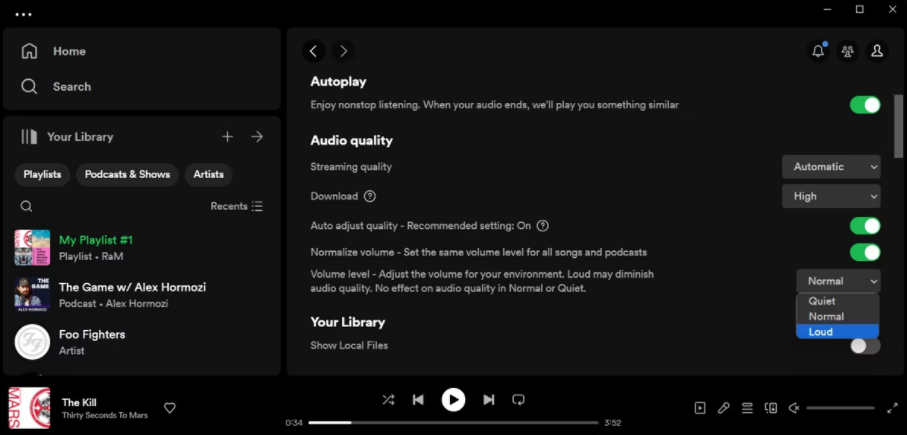
手机 Spotify 也有同样的选项。要启用该选项,请点击个人档案图标,进入设置和隐私。然后,点击音量大小旁边的 "正常",并选择 "大声"。如果您订购的是 Spotify 免费计划,则无法在 Spotify 移动版上使用 "大声 "选项。
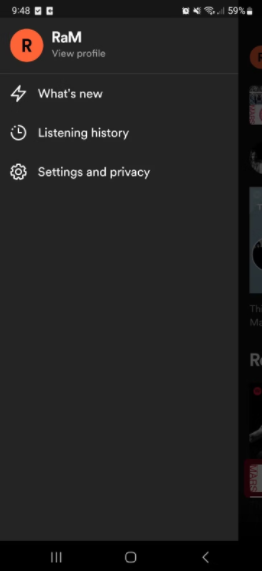
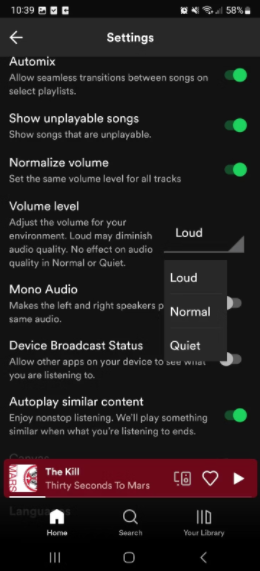
此外,无论您是否订阅了 Spotify,都无法调整 Spotify 网络版的音量设置。
你应该知道,将 Spotify 的音量设置为 "大声 "会提高音量,但可能会对音质产生负面影响。如果你在嘈杂的地方,可以将其作为临时解决方案。回家后,你应该恢复 Spotify 的默认音频设置,以享受最纯净的播放效果。
2. 关闭音频正常化
另一种让 Spotify 音量变大的方法是关闭音频正常化。但这是什么功能,它对 Spotify 的音量有什么影响?
在 Spotify 或其他流媒体平台上,音频正常化功能旨在均衡播放列表中不同曲目的音频电平。这样,Spotify 就能以恒定的音量播放每首曲目,这样你就不会因为音量的突然变化而感到惊讶。
在保持流畅的听觉体验的同时,音频正常化可能会削弱某些歌曲的响度和动态范围。
在这种情况下,你应该在桌面应用程序上禁用音频正常化。为此,请单击个人档案图标并选择 "设置和隐私"。然后,进入音频质量设置,关闭音量正常化旁边的切换开关。
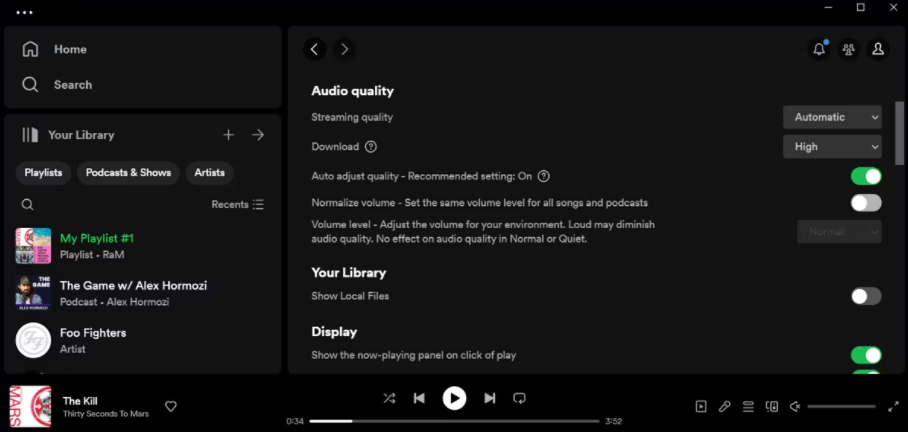
您还可以在 Spotify for mobile 上关闭音频正常化。点击个人档案图标,选择 "设置与隐私"。前往 "播放 "部分,关闭 "启用音频正常化 "旁边的切换开关。
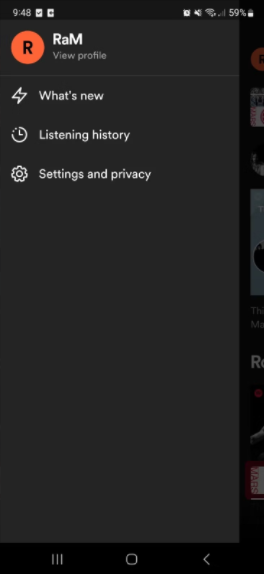
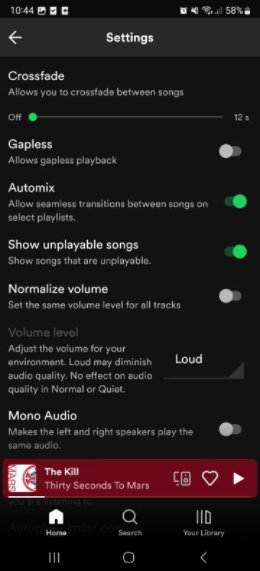
3. 启用硬件加速
让 Spotify 音量更大的最后一个方法是利用硬件优势。如果你拥有高品质声卡或其他顶级硬件,就应该在 Spotify 中启用硬件加速功能。
如你所料,你只能在 Spotify 桌面版上启用 Spotify 的硬件加速功能。为此,请单击您的个人档案并转到 "设置"。然后,向下滚动到窗口底部,打开 "启用硬件加速 "旁边的切换开关。
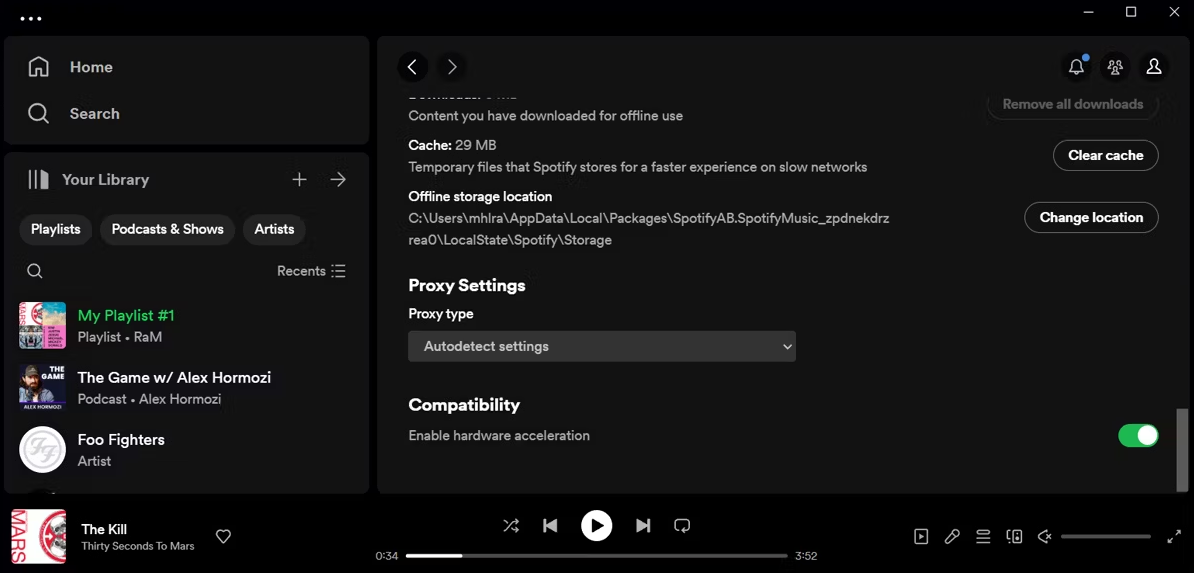
如果你的电脑比较老旧,并决定启用该功能,请留意 Spotify 的性能。如果 Spotify 一直随机崩溃,则应禁用硬件加速功能。
Spotify 声音够大吗?
通过调整 Spotify 的这些设置,你应该能获得更响亮的流媒体体验。不过,如果不关注音频硬件,你能做的也就那么多。
如果你想让 Spotify 音量更大,就应该关注高质量的硬件。将手机或电脑连接到蓝牙耳机或扬声器可能是以更大音量聆听音乐的最佳方式。
版权声明:文章仅代表作者观点,版权归原作者所有,欢迎分享本文,转载请保留出处!


